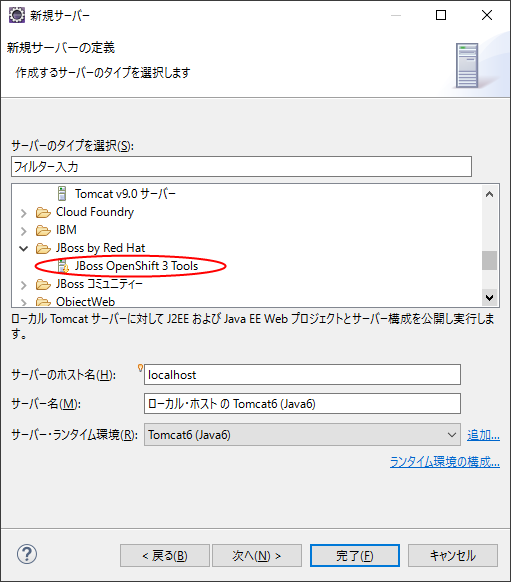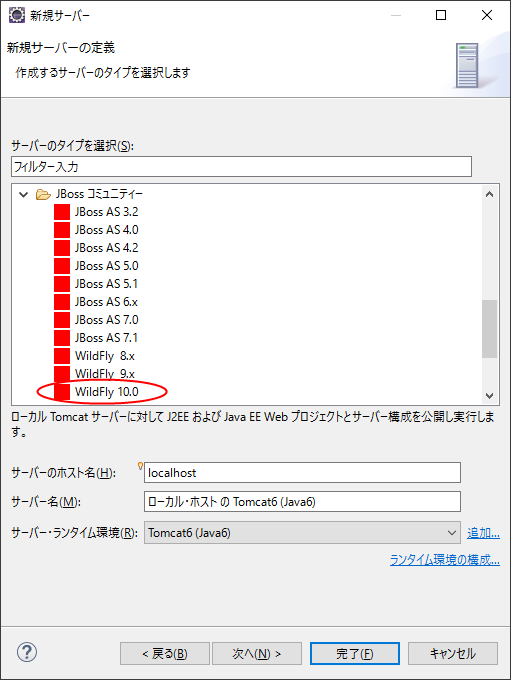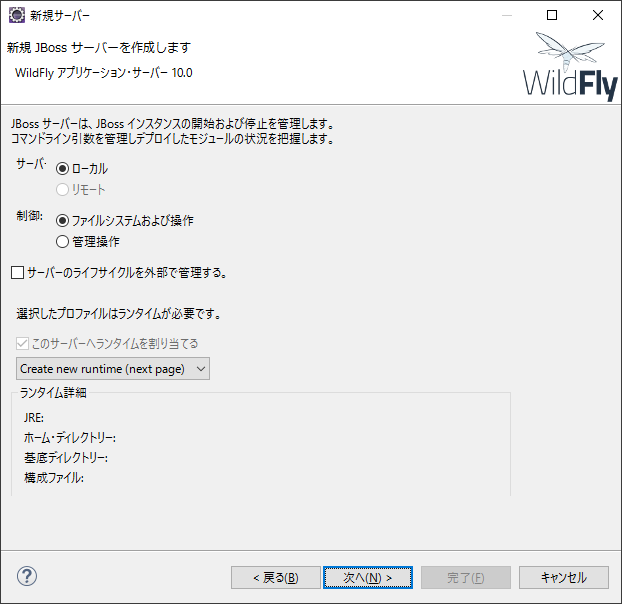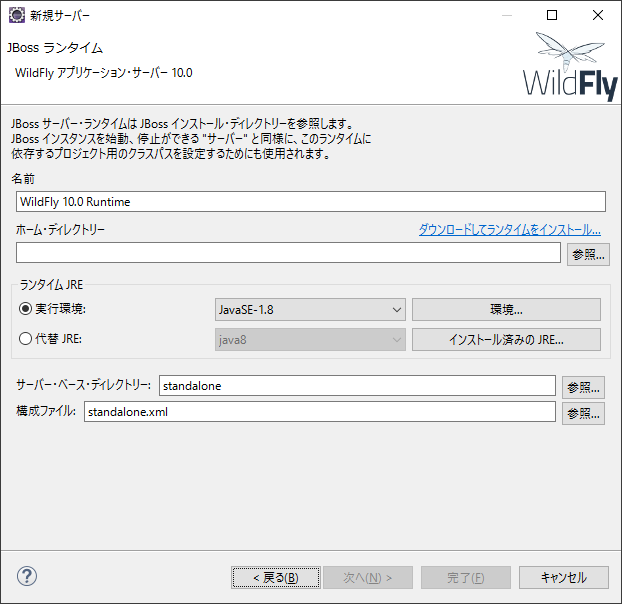Eclipse(Neon)にWildFlyを登録するには
メインページ>コンピュータの部屋#Java>Java Tips
JavaEE用のオープンソースのサーバとしては、Glassfish や TOMEE 等がありますが、
JBOSS の Wildfly も JavEE7 に対応していてなかなか使えそうです。
この記事では、Eclipse(Neon)に WildFly10.1を登録する手順を説明します。
WildFlyのインストール
WildFly はここからZipを落として適当なフォルダに解凍してください。 http://wildfly.org/downloads/
JBoss Open Shift 3 Tools のインストール
WildFly は、Eclipse(Neon)は新規作成ダイアログで、[サーバー]→[サーバー]に [WildFly 10.0] がありますので、 すぐに使えそうに思えますが、実はこれをすぐに使ってはいけません。
これを使うとWildFly10をEclipseの[サーバー]に登録することができますが、Webサーバのランタイムの一覧には何も追加されず サーバーの起動もできません。
まず、[JBoss Open Shift3 Tools] を選んでインストールしてください。 [JBoss Open Shift3 Tools] を選んで[次へ]を押し、あとは指示に従えばOKです。
Eclipseの右下にインストール状況が出てきますがそれなりに時間がかかります。 ゆっくり終わるのを待ちましょう。
WildFly 10.0
WildFly10 を[サーバー]に登録
[JBoss Open Shift3 Tools]のインストールが完了すると、新規作成の[サーバー]→[サーバー]から [JBoss Open Shift3 Tools]が消え、Wildfly等の JBOSS関連のサーバが正常にインストール可能になります。
新規サーバとして WildFly を Eclipseに登録するには、新規作成の[サーバー]→[サーバー]から WildFly10.0 を選んでください。
[次へ]を押すと以下の画面になります。
普通特に何か入力したり変更したりすることはないと思います。 そのまま[次へ]を押すと以下の画面になります。